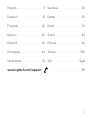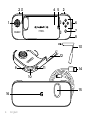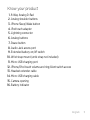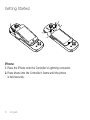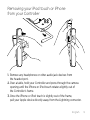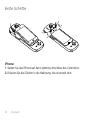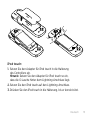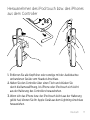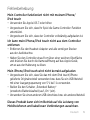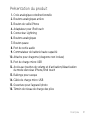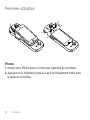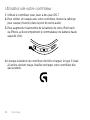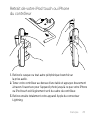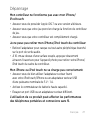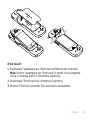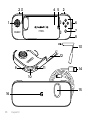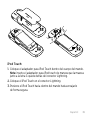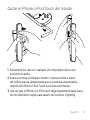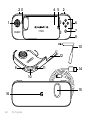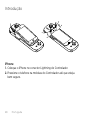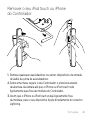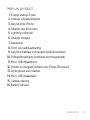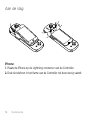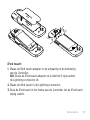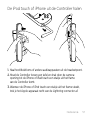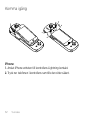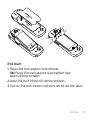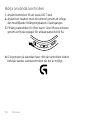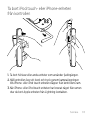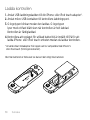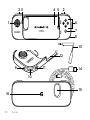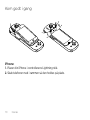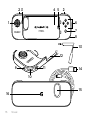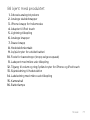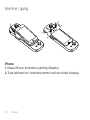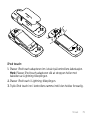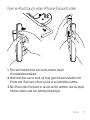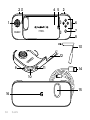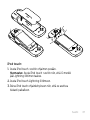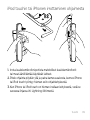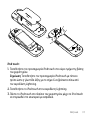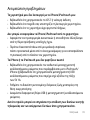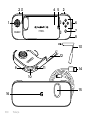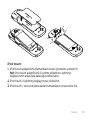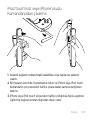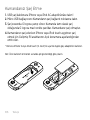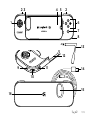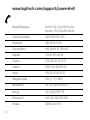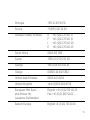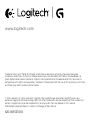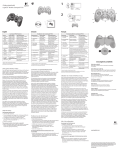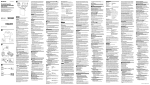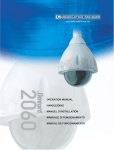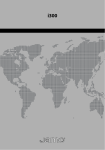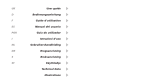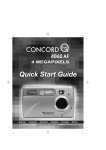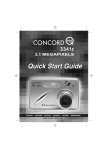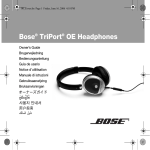Download Logitech PowerShell
Transcript
POWERSHELL CONTROLLER + BATTERY Setup Guide English . . . . . . . . . . . . . 4 Svenska . . . . . . . . . . . .60 Deutsch . . . . . . . . . . . . 12 Dansk . . . . . . . . . . . . . 68 Français . . . . . . . . . . . . 20 Norsk . . . . . . . . . . . . . 76 Italiano . . . . . . . . . . . . 28 Suomi . . . . . . . . . . . . . 84 Español . . . . . . . . . . . . 36 Ελληνικά . . . . . . . . . . . . 92 Português . . . . . . . . . . 44 Türkçe . . . . . . . . . . . . 100 Nederlands . . . . . . . . . . 52 109 . . . . . . . . . . . . . العربية www.logitech.com/support . . . . . . . . . . . . . . . . 118 3 23 4 5 2 1 6 7 8 13 12 9 11 14 10 16 4 English 15 Know your product 1.8-Way Analog D-Pad 2.Analog shoulder buttons 3.iPhone Sleep/Wake button 4.iPod touch adapter 5.Lightning connector 6.Analog buttons 7.Pause button 8.Audio Jack access port 9.Extended battery on/off switch 10.Wrist strap mount (wrist strap not included) 11.Micro-USB charging port 12.iPhone/iPod touch volume and ring/silent switch access 13.Headset extender cable 14.Micro-USB charging cable 15.Camera opening 16.Battery indicator English 5 Getting Started iPhone: 1. Place the iPhone onto the Controller’s Lightning connector. 2.Press phone into the Controller’s frame until the phone is held securely. 6 English iPod touch: 1. Place iPod touch adapter into the body of the Controller’s cradle. Note: Insert the iPod touch adapter so that the G pull-tab rests behind the Lightning connector. 2.Place the iPod touch onto the Lightning connector. 3.Press the iPod touch into the Controller’s frame until the iPod touch is held securely. English 7 Using your Controller 1. Use the Controller to play iOS 7 games. 2.To use a headset with your Controller, insert the included headphone extender cable into the audio jack access port. 3.To extend your iPod touch or iPhone battery, simply move the Extended Battery switch to “On”. 4.When the Controller’s battery needs to be charged, the G logo on the back will turn red. Please charge your Controller when possible. 8 English Removing your iPod touch or iPhone from your Controller 1. Remove any headphones or other audio jack devices from the headset port. 2.Over a table, hold your Controller and press through the camera opening until the iPhone or iPod touch rotates slightly out of the Controller’s frame. 3.Once the iPhone or iPod touch is slightly out of the frame, pull your Apple device directly away from the Lightning connector. English 9 Charging your Controller 1. Plug your USB charging cable into your iPhone or iPod AC adapter*. 2.Plug the micro-USB connector into the Controller’s charging port. 3.The G logo will blink while charging. Once the Controller is fully charged, the G logo will glow solid blue. Your Controller is now charged. 4.To charge your iPhone or iPod touch while charging your Controller, make sure to set the Extended Battery switch to On. * Only use Apple power adapters compatible with iPhone 5 or iPod touch (5th generation). Note: At the end of product life remove battery as shown. 10 English Troubleshooting My Controller isn’t working with my iPhone/iPod touch • Ensure you are running iOS 7 or later. • Make sure your game supports the game controller feature. • Make sure your Controller is fully charged. I can’t remove my iPhone/iPod touch from the Controller • Remove the headset adapter or any other plug from the audio jack access port. • Three inches over a soft surface, gently press through the camera opening to release from Controller’s frame. My iPhone or iPod touch isn’t charging properly • Make sure you are using the original AC adapter included with your iPod touch/iPhone, or make sure you are using a USB AC adapter providing 5V 1A of power output. • Set the Extended Battery switch to On. • Try a different USB port or AC adapter. This product may affect cellular and wireless performance while in use. English 11 23 4 5 2 1 6 7 8 13 12 9 11 14 10 16 12 Deutsch 15 Produkt auf einen Blick 1.Analoges 8-Wege-D-Pad 2.Analoge Auslöser 3.Umschalttaste Normal-/Energiesparmodus für iPhone 4.Adapter für iPod touch 5.Lightning-Anschluss 6.Analoge Tasten 7.Pausetaste 8.Audiobuchse 9.Schalter für erweiterte Batterielaufzeit (ein/aus) 10.Befestigung für Handschlaufe (Handschlaufe nicht im Lieferumfang) 11.Mikro-USB-Ladeanschluss 12.Lautstärkeregelung und Stummschaltung für iPhone und iPod touch 13.Headset-Verlängerungskabel 14.Mikro-USB-Ladekabel 15.Kameraöffnung 16.Batteriestandsanzeige Deutsch 13 Erste Schritte iPhone: 1. Setzen Sie das iPhone auf den Lightning-Anschluss des Controllers. 2.Drücken Sie das Telefon in die Halterung, bis es korrekt sitzt. 14 Deutsch iPod touch: 1. Setzen Sie den Adapter für iPod touch in die Halterung des Controllers ein. Hinweis: Setzen Sie den Adapter für iPod touch so ein, dass die G-Lasche hinter dem Lightning-Anschluss liegt. 2.Setzen Sie den iPod touch auf den Lightning-Anschluss. 3.Drücken Sie den iPod touch in die Halterung, bis er korrekt sitzt. Deutsch 15 Verwenden des Controllers 1. Sie können mit dem Controller iOS 7-Spiele spielen. 2.Wenn Sie mit dem Controller ein Headset verwenden wollen, stecken Sie das beiliegende Headphone-Verlängerungskabel in die Audiobuchse. 3.Zur Verlängerung der Batterielebensdauer von iPod touch oder iPhone können Sie einfach den Schalter „Extended Battery“ (erweiterte Batterielaufzeit) auf „On“ (ein) stellen. 4.Das G-Logo auf der Rückseite leuchtet rot, wenn der Akku des Controllers geladen werden muss. Laden Sie den Controller, falls möglich, auf. 16 Deutsch Herausnehmen des iPod touch bzw. des iPhones aus dem Controller 1. Entfernen Sie alle Kopfhörer oder sonstige mit der Audiobuchse verbundenen Geräte vom Headset-Anschluss. 2.Halten Sie den Controller über einen Tisch und drücken Sie durch die Kameraöffnung, bis iPhone oder iPod touch sich leicht aus der Halterung des Controllers herausdrehen. 3.Wenn sich das iPhone bzw. der iPod touch leicht aus der Halterung gelöst hat, können Sie Ihr Apple-Gerät aus dem Lightning-Anschluss herausziehen. Deutsch 17 Aufladen des Controllers 1. Schließen Sie Ihr USB-Ladekabel an das Netzteil Ihres iPhones bzw. iPod touch an*. 2.Stecken Sie den Mikro-USB-Stecker in den Ladeanschluss des Controllers. 3.Das G-Logo blinkt während des Ladevorgangs. Wenn der Controller vollständig aufgeladen ist, leuchtet das G-Logo dauerhaft blau. Der Controller ist nun aufgeladen. 4.Wenn Sie Ihr iPhone bzw. Ihren iPod touch laden möchten, während der Controller geladen wird, stellen Sie den Schalter „Extended Battery“ auf „On“. * Verwenden Sie nur mit iPhone 5 oder iPod touch (5. Generation) kompatible Netzteile von Apple. Hinweis: Entnehmen Sie vor dem Entsorgen des Geräts den Akku entsprechend der Abbildung. 18 Deutsch Fehlerbehebung Mein Controller funktioniert nicht mit meinem iPhone/ iPod touch • Verwenden Sie Apple iOS 7 oder höher. • Vergewissern Sie sich, dass Ihr Spiel die Game-Controller-Funktion unterstützt. • Vergewissern Sie sich, dass der Controller vollständig aufgeladen ist. Ich kann mein iPhone/iPod touch nicht aus dem Controller entfernen • Entfernen Sie den Headset-Adapter und alle sonstigen Stecker aus der Audiobuchse. • Halten Sie den Controller etwa 8 cm über einer weichen Oberfläche und drücken Sie durch die Kameraöffnung auf das Apple-Gerät, um es aus der Halterung zu lösen. Mein iPhone/iPod touch wird nicht korrekt aufgeladen • Vergewissern Sie sich, dass Sie das mit dem iPod touch/iPhone gelieferte Originalnetzteil verwenden bzw. dass Sie ein USB-Netzteil mit einer Ausgangsspannung von 5 V bei 1 A verwenden. • Stellen Sie den Schalter „Extended Battery“ (erweiterte Batterielaufzeit) auf „On“ (ein). • Verwenden Sie einen anderen USB-Anschluss bzw. ein anderes Netzteil. Dieses Produkt kann sich im Betrieb auf die Leistung von Mobiltelefonen und kabellosen Verbindungen auswirken. Deutsch 19 23 4 5 2 1 6 7 8 13 12 9 11 14 10 16 20 Français 15 Présentation du produit 1.Croix analogique octodirectionnelle 2.Boutons analogiques arrière 3.Bouton de veille iPhone 4.Adaptateur pour iPod touch 5.Connecteur Lightning 6.Boutons analogiques 7.Bouton pause 8.Port de sortie audio 9.Commutateur de batterie haute capacité 10.Attache pour dragonne (dragonne non incluse) 11.Port de charge micro-USB 12.Accès aux touches de volume et d'activation/désactivation du mode silencieux iPhone/iPod touch 13.Rallonge pour casque 14.Câble de charge micro-USB 15.Ouverture pour l'appareil photo 16.Témoin de niveau de charge des piles Français 21 Première utilisation iPhone: 1. Insérez votre iPhone dans le connecteur Lightning du contrôleur. 2.Appuyez sur le téléphone jusqu'à ce qu'il soit totalement inséré dans le cadre du contrôleur. 22 Français iPod touch: 1. Placez l'adaptateur pour iPod touch dans la base du contrôleur. Remarque: insérez l’adaptateur de l’iPod touch de façon à ce que la languette de retrait portant le logo G se trouve derrière le connecteur Lightning. 2.Insérez votre iPod touch dans le connecteur Lightning. 3.Appuyez sur votre iPod touch jusqu'à ce qu'il soit totalement inséré dans le contrôleur. Français 23 Utilisation de votre contrôleur 1. Utilisez le contrôleur pour jouer à des jeux iOS 7. 2.Pour utiliser un casque avec votre contrôleur, insérez la rallonge pour casque (fournie) dans le port de sortie audio. 3.Pour augmenter l'autonomie de la batterie de votre iPod touch ou iPhone, activez simplement le commutateur de batterie haute capacité (On). 4.Lorsque la batterie du contrôleur doit être chargée, le logo G situé à l'arrière devient rouge. Veuillez recharger votre contrôleur dès que possible. 24 Français Retrait de votre iPod touch ou iPhone du contrôleur 1. Retirez le casque ou tout autre périphérique branché sur la prise audio. 2.Tenez votre contrôleur au-dessus d'une table et appuyez doucement à travers l'ouverture pour l'appareil photo jusqu'à ce que votre iPhone ou iPod touch soit légèrement sorti du cadre du contrôleur. 3.Retirez ensuite totalement votre appareil Apple du connecteur Lightning. Français 25 Chargement de votre contrôleur 1. Branchez le câble de charge USB dans l’adaptateur secteur de votre iPhone ou iPod*. 2.Branchez le connecteur micro-USB dans le port de charge du contrôleur. 3.Le logo G clignote lors du chargement. Lorsque la batterie est totalement chargée, le logo G affiche une lumière bleue continue. Le chargement de votre contrôleur est terminé. 4.Pour charger simultanément votre iPhone ou iPod touch et votre contrôleur, activez le commutateur de batterie haute capacité. * Utilisez uniquement un adaptateur secteur Apple compatible avec un iPhone 5 ou un iPod touch (5e génération). Remarque: retirez la batterie à la fin de vie du produit comme illustré ci-dessous. 26 Français Dépannage Mon contrôleur ne fonctionne pas avec mon iPhone/ iPod touch: • Assurez-vous de posséder Apple iOS 7 ou une version ultérieure. • Assurez-vous que votre jeu prend en charge la fonction de contrôleur de jeu. • Assurez-vous que votre contrôleur est complètement chargé. Je ne peux pas retirer mon iPhone/iPod touch du contrôleur: • Retirez l'adaptateur pour casque ou tout autre périphérique branché sur le port de sortie audio. • À 10 cm au-dessus d'une surface souple, appuyez doucement à travers l'ouverture pour l'appareil photo pour retirer votre iPhone/ iPod touch du cadre du contrôleur. Mon iPhone ou iPod touch ne se charge pas correctement: • Assurez-vous de bien utiliser l'adaptateur secteur fourni avec votre iPod touch/iPhone ou un adaptateur secteur USB d'une puissance nominale de 5 V - 1 A. • Activez le commutateur de batterie haute capacité. • Essayez un port USB ou un adaptateur secteur différent. L’utilisation de ce produit peut affecter les performances des téléphones portables et connexions sans fil. Français 27 23 4 5 2 1 6 7 8 13 12 9 11 14 10 16 28 Italiano 15 Panoramica del prodotto 1.Tastierino analogico a 8 direzioni 2.Pulsanti frontali analogici 3.Pulsante Standby/Riattiva iPhone 4.Adattatore per iPod touch 5.Connettore Lightning 6.Pulsanti analogici 7.Pulsante di pausa 8.Porta di accesso per connettore audio 9.Interruttore di accensione/spegnimento per estensione batterie 10.Attacco per cinturino da polso (cinturino non incluso) 11.Porta di ricarica micro USB 12.Accesso ai controlli Suoneria/Silenzioso e del volume di iPhone/ iPod touch 13.Prolunga per cuffie 14.Cavo di ricarica micro USB 15.Foro per videocamera 16.Indicatore del livello di carica delle batterie Italiano 29 Introduzione iPhone: 1. Posizionare l’iPhone sul connettore Lightning del controller. 2.Premere il telefono nel controller fino a bloccarlo saldamente. 30 Italiano iPod touch: 1. Posizionare l'adattatore per iPod touch all'interno del controller. Nota: inserire l’adattatore per iPod touch in modo che la linguetta con la G rimanga dietro il connettore Lightning. 2.Posizionare l’iPod touch sul connettore Lightning. 3.Premere l'iPod nel controller fino a bloccarlo saldamente. Italiano 31 Utilizzo del controller 1. Utilizzare il controller per i giochi di iOS 7. 2.Per utilizzare delle cuffie con il controller, inserire l'apposita prolunga inclusa nella porta di accesso per connettore audio. 3.Per estendere la durata delle batterie di iPod touch o iPhone, basta attivare la funzione spostando l'apposito interruttore. 4.Quando è necessario ricaricare la batteria del controller, il logo con la G sul retro diventa rosso. Ricaricare il controller appena possibile. 32 Italiano Rimozione di iPod touch o iPhone dal controller 1. Rimuovere eventuali cuffie o altri dispositivi audio dalla porta del connettore. 2.Su un tavolo, afferrare il controller e premere attraverso il foro della videocamera per estrarre leggermente l'iPhone o l'iPod touch dal controller stesso. 3.Quando l’iPhone o l’iPod touch sporge leggermente dal controller, sfilare il dispositivo Apple direttamente dal connettore Lightning. Italiano 33 Ricarica del controller 1. Inserire il cavo di ricarica USB nell’alimentatore CA dell’iPhone o dell’iPod*. 2.Collegare il connettore micro USB alla porta di ricarica del controller. 3.Durante la ricarica, il logo con la G lampeggia. Una volta completata la ricarica, il logo con la G resta blu fisso. Il controller è ora carico. 4.Per ricaricare l'iPhone o l'iPod touch mentre si ricarica il controller, è necessario spostare l'interruttore di estensione delle batterie in posizione di accensione. * Utilizzare solo alimentatori Apple compatibili con iPhone 5 o iPod touch (5a generazione). Nota: al termine del ciclo di vita del prodotto, rimuovere la batteria come illustrato. 34 Italiano Risoluzione dei problemi Il controller non funziona con l'iPhone/iPod touch • Assicurarsi di avere iOS 7 o versioni successive in esecuzione. • Assicurarsi che il gioco supporti le funzioni del controller di gioco. • Assicurarsi che il controller sia completamente carico. Non è possibile rimuovere l'iPhone/iPod touch dal controller • Rimuovere l'adattatore per cuffie o qualunque altro dispositivo dalla porta di accesso al connettore audio. • A poca distanza da una superficie morbida, premere leggermente attraverso il foro per la videocamera per l'estrazione dal controller. L'iPhone o l'iPod touch non si ricarica correttamente • Assicurarsi di utilizzare l'adattatore CA originale in dotazione all'iPod touch/iPhone o un adattatore CA USB con 5 V 1 A di potenza in uscita. • Spostare l'interruttore di estensione delle batterie in posizione di accensione. • Provare a utilizzare una porta USB o un adattatore CA diverso. Questo prodotto può incidere sulle prestazioni dei cellulari e della rete wireless quando in uso. Italiano 35 23 4 5 2 1 6 7 8 13 12 9 11 14 10 16 36 Español 15 Componentes del producto 1.Mando de dirección analógico octodireccional 2.Botones dorsales analógicos 3.Botón de suspensión/reactivación para iPhone 4.Adaptador de iPod Touch 5.Conector Lightning 6.Botones analógicos 7.Botón de pausa 8.Acceso a toma de audio 9.Conmutador de ahorro de energía 10.Orificio para correa de muñeca (correa no incluida) 11.Puerto de carga micro USB 12.Acceso a conmutador de sonido/silencio y volumen de iPhone/ iPod Touch 13.Cable alargador para cascos telefónicos 14.Cable de carga micro USB 15.Orificio para cámara 16.Indicador de estado de la batería Español 37 Introducción iPhone: 1. Coloque el iPhone en el conector Lightning del mando. 2.Presione el teléfono hacia dentro del mando hasta encajarlo de forma segura. 38 Español iPod Touch: 1. Coloque el adaptador para iPod Touch dentro del cuerpo del mando. Nota: inserte el adaptador para iPod touch de manera que la muesca junto a la letra G quede detrás del conector Lightning. 2.Coloque el iPod Touch en el conector Lightning. 3.Presione el iPod Touch hacia dentro del mando hasta encajarlo de forma segura. Español 39 Uso del mando 1. Use el mando para juegos iOS 7. 2.Para usar un casco telefónico con el mando, introduzca el cable alargador para cascos telefónicos incluido en el acceso a la toma de audio. 3.Para alargar la duración de la batería del iPhone o iPod Touch, simplemente coloque el conmutador de ahorro de energía en la posición "On" (Activado). 4.Cuando sea necesario cargar la batería del mando, el logotipo en forma de letra G en la parte posterior se pondrá rojo. Cargue el mando cuando sea posible. 40 Español Quitar el iPhone o iPod Touch del mando 1. Desconecte los cascos o cualquier otro dispositivo del acceso a la toma de audio. 2.Sobre una mesa, sostenga el mando y ejerza presión a través del orificio para la cámara hasta que se produzca una pequeña rotación del iPhone o iPod Touch hacia fuera del mando. 3.Una vez que el iPhone o el iPod touch salga ligeramente hacia fuera, tire del dispositivo Apple para sacarlo del conector Lightning. Español 41 Cargar el mando 1. Conecte el cable de carga USB al adaptador de CA del iPhone o iPod*. 2.Conecte el conector micro USB al puerto de carga del mando. 3.El logotipo G emitirá destellos durante la carga. Cuando se haya cargado por completo, el logotipo G del mando emitirá una luz azul permanente. El mando está cargado. 4.Para cargar el iPhone o iPod Touch mientras se carga el mando, debe activar el ahorro de energía (posición "On"). * Use únicamente adaptadores de alimentación Apple compatibles con iPhone 5 o iPod touch (quinta generación). Nota: Cuando el producto llegue al final de su vida útil, quite la batería como se muestra a continuación. 42 Español Resolución de problemas El mando no funciona con el iPhone/iPod Touch • Compruebe que esté usando Apple iOS 7 o posterior. • Compruebe que el juego sea compatible con la función de mando de juegos. • Compruebe que la batería del mando tenga carga. No puedo quitar el iPhone/iPod Touch del mando • Quite el adaptador para cascos telefónicos o cualquier otro conector del acceso a la toma de audio. • A ocho centímetros de una superficie blanda, ejerza presión, con suavidad, a través del orificio para la cámara para quitarlo del mando. El iPhone o iPod Touch no se carga correctamente • Compruebe que el adaptador de CA que está usando sea el original provisto con el iPhone/iPod Touch, o que la potencia de salida del adaptador de CA USB que está usando sea de 5 V 1 A. • Coloque el conmutador de ahorro de energía en la posición "On" (Activado). • Pruebe con otro puerto USB o adaptador de CA. Cuando se use, este producto puede afectar al rendimiento inalámbrico y de dispositivos móviles. Español 43 23 4 5 2 1 6 7 8 13 12 9 11 14 10 16 44 Português 15 Conheça o seu produto 1.8-Way Analog D-Pad 2.Botões superiores analógicos 3.Botão de Suspensão/Activação do iPhone 4.Adaptador iPod touch 5.Conector Lightning 6.Botões analógicos 7.Botão de pausa 8.Porta de acesso para entrada de áudio 9.Botão Ligar/Desligar para bateria prolongada 10.Suporte de pulseira (pulseira não incluída) 11.Porta de carregamento micro-USB 12.Acesso ao comutador de volume e toque/silêncio do iPhone/ iPod touch 13.Cabo de extensão dos auscultadores 14.Cabo de carregamento micro-USB 15.Abertura da câmara 16.Indicador de bateria Português 45 Introdução iPhone 1. Coloque o iPhone no conector Lightning do Controlador. 2.Pressione o telefone na moldura do Controlador até que esteja bem seguro. 46 Português iPod touch: 1. Coloque o adaptador do iPod touch no corpo do suporte do Controlador. Nota: Insira o adaptador do iPod touch de forma a que a G pull-tab fique atrás do conector Lightning. 2.Coloque o iPhone touch no conector Lightning. 3.Pressione o iPod touch na moldura do Controlador até que esteja bem seguro. Português 47 Utilizar o seu Controlador 1. Utilize o Controlador para jogos iOS 7 2.Para utilizar auscultadores com o seu Controlador, insira o cabo de extensão dos auscultadores na porta de acesso da entrada de áudio. 3.Para prolongar a bateria do seu iPod touch ou iPhone, basta colocar o comutador de Bateria Prolongada em “Ligado”. 4.Quando a bateria do Controlador precisar de ser carregada, o logótipo G na parte de trás passará a vermelho. Carregue o Controlador. 48 Português Remover o seu iPod touch ou iPhone do Controlador 1. Remova quaisquer auscultadores ou outros dispositivos de entrada de áudio da porta de auscultadores. 2.Sobre uma mesa, segure o seu Controlador e pressione através da abertura da câmara até que o iPhone ou iPod touch rode ligeiramente para fora da moldura do Controlador. 3.Assim que o iPhone ou iPod touch esteja ligeiramente fora da moldura, puxe o seu dispositivo Apple directamente do conector Lightning. Português 49 Carregar o seu Controlador 1. Ligue o cabo de carregamento USB ao adaptador AC do seu iPhone ou iPod*. 2.Ligue o conector do micro-USB na porta de carregamento do Controlador. 3.O logótipo G irá piscar durante o carregamento. Quando o Controlador estiver totalmente carregado, o logótipo G ficará azul fixo. O seu Controlador está carregado. 4.Para carregar o seu iPhone ou iPod touch enquanto carrega o Controlador, certifique-se de que coloca o comutador de Bateria Prolongada em Ligado. * Utilize apenas adaptadores de corrente da Apple compatíveis com iPhone 5 ou iPod touch (5ª geração). Nota: No final da vida útil do produto, remova a bateria como demonstrado. 50 Português Resolução de problemas O meu Controlador não está a funcionar com o meu iPhone/ iPod touch • Certifique-se de que está a utilizar iOS 7 ou posterior. • Certifique-se de que o seu jogo suporta a funcionalidade do controlador de jogo. • Certifique-se de que o Controlador está totalmente carregado. Não consigo remover o meu iPhone/iPod touch do Controlador • Remova o adaptador dos auscultadores ou qualquer outra ficha da porta de acesso para entrada de áudio. • Cerca de três centímetros sobre uma superfície macia, pressione suavemente através da abertura da câmara para soltar da moldura do Controlador. O meu iPhone ou iPod touch não está a carregar correctamente • Certifique-se de que está a utilizar o adaptador CA original incluído no seu iPod touch/iPhone, ou de que está a utilizar um adaptador CA USB que forneça 5V 1A de potência de saída. • Defina o comutador de Bateria Prolongada para Ligado. • Experimente outra porta USB ou adaptador AC. Este produto pode afectar o desempenho em redes celulares ou sem fios durante a sua utilização. Português 51 23 4 5 2 1 6 7 8 13 12 9 11 14 10 16 52 Nederlands 15 Ken uw product 1.8-wegs analoge D-pad 2.Analoge schouderknoppen 3.Aan/uit-knop iPhone 4.Adapter voor iPod touch 5.Lightning-connector 6.Analoge knoppen 7.Pauzeknop 8.Poort voor audioaansluiting 9.Aan/uit-schakelaar voor langere batterijlevensduur 10.Polsbandbevestiging (polsband niet meegeleverd) 11.Micro-USB-oplaadpoort 12.Volume en overgaan/dempen voor iPhone/iPod touch 13.Verlengsnoer voor headset 14.Micro-USB-oplaadkabel 15.Camera-opening 16.Batterij-indicator Nederlands 53 Aan de slag iPhone: 1. Plaats de iPhone op de Lightning-connector van de Controller. 2.Druk de telefoon in het frame van de Controller tot deze stevig vastzit. 54 Nederlands iPod touch: 1. Plaats de iPod touch-adapter in de uitsparing in de behuizing van de Controller. N.B. Steek de iPod touch-adapter zo in dat het G-lipje achter de Lightning-connector zit. 2.Plaats de iPod touch in de Lightning-connector. 3.Druk de iPod touch in het frame van de Controller tot de iPod touch stevig vastzit. Nederlands 55 De Controller gebruiken 1. Gebruik de Controller om iOS 7-games te spelen 2.Als je een headset met je Controller wilt gebruiken, steek je het meegeleverde hoofdtelefoonverlengsnoer in de poort voor de audioaansluiting. 3.Zet de schakelaar voor langere batterijlevensduur gewoon op 'Aan' om ervoor te zorgen dat de batterij van je iPod touch of iPhone langer meegaat. 4.Wanneer de batterij van de Controller moet worden opgeladen, wordt het G-logo op de achterkant rood. Laad je Controller indien mogelijk op. 56 Nederlands De iPod touch of iPhone uit de Controller halen 1. Haal hoofdtelefoons of andere audioapparaten uit de headsetpoort. 2.Houd de Controller boven een tafel en druk door de cameraopening tot de iPhone of iPad touch een stukje uit het frame van de Controller komt. 3.Wanneer de iPhone of iPod touch een stukje uit het frame steekt, trek je het Apple-apparaat recht van de Lightning-connector af. Nederlands 57 De Controller opladen 1. Sluit de USB-oplaadkabel aan op de wisselstroomadapter van je iPhone of iPod*. 2.Sluit de micro-USB-connector aan op de oplaadpoort van de Controller. 3.Het G-logo knippert tijdens het opladen. Wanneer de Controller volledig is opgeladen, brandt het G-logo blauw. De Controller is nu opgeladen. 4.Als je de iPhone of iPod touch wilt opladen terwijl je de Controller oplaadt, moet je de schakelaar voor langere batterijlevensduur op 'Aan' zetten. * Alleen stroomadapters van Apple zijn compatibel met iPhone 5 of iPod touch (5e generatie). N.B. Verwijder de batterij zoals weergegeven wanneer het product het einde van zijn levensduur heeft bereikt. 58 Nederlands Probleemoplossing Mijn Controller werkt niet met mijn iPhone/iPod touch • Zorg dat je iOS7 of later hebt. • Zorg dat je spel de gamecontrollerfunctie ondersteunt. • Zorg dat je Controller volledig is opgeladen. Ik kan mijn iPhone/iPod touch niet uit de Controller krijgen • Verwijder de headsetadapter of andere stekker uit de poort voor de audioaansluiting. • Druk de camera 5 à 10 centimeter boven een zacht oppervlak en druk zachtjes door de camera-opening om de iPhone/iPod touch uit het frame van de Controller los te maken. Mijn iPhone of iPod touch laadt niet goed op • Controleer of je de oorspronkelijke wisselstroomadapter gebruikt, die bij je iPod touch/iPhone werd geleverd, of gebruik een USBwisselstroomadapter met een stroomuitvoer van 5 V, 1 A. • Zet de schakelaar voor langere batterijlevensduur op 'Aan'. • Probeer een andere USB-poort of wisselstroomadapter. Dit product kan tijdens gebruik mobiele en draadloze prestaties beïnvloeden. Nederlands 59 23 4 5 2 1 6 7 8 13 12 9 11 14 10 16 60 Svenska 15 Produktöversikt 1.Analog 8-vägs riktningsknapp 2.Analoga axelknappar 3.Knapp för iPhones viloläge 4.Adapter för iPod touch 5.Lightning-kontakt 6.Analoga knappar 7.Pausknapp 8.Ljudingång 9.Reglage för utökad batteritid 10.Ögla för handledsrem (handledsrem medföljer ej) 11.Mikro-USB-laddningsport 12.Öppning för reglage för volym/ljudlöst läge på iPhone/iPod touch 13.Förlängningskabel för headset 14.Mikro-USB-laddningssladd 15.Kameraöppning 16.Batteriindikator Svenska 61 Komma igång iPhone: 1. Anslut iPhone-enheten till kontrollens Lightning-kontakt. 2.Tryck ner telefonen i kontrollens ram tills den sitter säkert. 62 Svenska iPod touch: 1. Placera iPod touch-adaptern i kontrolldockan. Obs! Placera iPod touch-adaptern så att dragfliken ligger bakom Lightning-kontakten. 2.Anslut iPod touch-enheten till Lightning-kontakten. 3.Tryck ner iPod touch-enheten i kontrollens ram tills den sitter säkert. Svenska 63 Börja använda kontrollen 1. Använd kontrollen för att spela iOS 7-spel. 2.Använd ett headset med din kontroll genom att infoga den medföljande förlängningskabeln i ljudingången. 3.Förläng batteritiden för iPod touch- eller iPhone-enheten genom att flytta reglaget för utökad batteritid till På. 4.G-logotypen på baksidan lyser rött när kontrollens batteri behöver laddas. Ladda kontrollen när det är möjligt. 64 Svenska Ta bort iPod touch- eller iPhone-enheten från kontrollen 1. Ta bort hörlurar eller andra enheter som använder ljudingången. 2.Håll kontrollen över ett bord och tryck genom kameraöppningen tills iPhone- eller iPod touch-enheten släpper från kontrollens ram. 3.När iPhone- eller iPod touch-enheten har lossnat något från ramen drar du bort Apple-enheten från Lightning-kontakten. Svenska 65 Ladda kontrollen 1. Anslut USB-laddningssladden till din iPhone- eller iPod touch-adapter*. 2.Anslut mikro-USB-kontakten till kontrollens laddningsport. 3.G-logotypen blinkar medan den laddas. G-logotypen lyser med ett fast blått sken när kontrollen är helt laddad. Kontrollen är färdigladdad. 4.Kontrollera att reglaget för utökad batteritid är inställt till På för att ladda iPhone- eller iPod touch-enheten medan du laddar kontrollen. * Använd enbart nätadaptrar från Apple som är kompatibla med iPhone 5 eller iPod touch (femte generationen). Obs! När batteriet är förbrukat tar du bort det enligt illustrationen. 66 Svenska Felsökning Kontrollen fungerar inte tillsammans med min iPhone/ iPod touch • Se till att du använder iOS 7 eller senare. • Kontrollera att spelet stöder spelkontrollsfunktionen. • Kontrollera att kontrollen är fulladdad. Det går inte ta bort iPhone/iPod touch-enheten från kontrollen • Ta bort headsetadaptern eller andra tillägg från ljudingången. • Håll kontrollen 7 cm ovanför en mjuk yta och tryck lätt genom kameraöppningen för att lösgöra enheten från kontrollens ram. iPhone- eller iPod touch-enheten laddas inte korrekt • Kontrollera att du använder den ursprungliga nätadaptern som medföljde iPod touch-/iPhone-enheten, eller se till att du använder en USB-nätadapter med uteffekten 5V 1A. • Flytta reglaget för utökad batteritid till På. • Prova med en annan USB-port eller nätadapter. Produkten kan under användning orsaka störningar i mobila och trådlösa nätverk. Svenska 67 23 4 5 2 1 6 7 8 13 12 9 11 14 10 16 68 Dansk 15 Oversigt over produktet 1.Ottevejs analog retningsknap 2.Analoge knapper på rammen 3.Dvale/aktivér-knap til iPhone 4.Adapter til iPod touch 5.Lightning-stik 6.Analoge knapper 7.Pauseknap 8.Adgang til headsetstikket 9.Tænd/sluk-knap til længere batterilevetid 10.Montering til håndledsrem (håndledsrem ikke inkluderet) 11.Mikro-USB-port til opladning 12.Adgang til lydknapper og ringetone/lydløs-omskifter 13.Forlængerledning til headset 14.Mikro-USB-opladerkabel 15.Åbning til kamera 16.Batteriindikator Dansk 69 Kom godt i gang iPhone: 1. Placer din iPhone i controllerens Lightning-stik. 2.Skub telefonen ned i rammen så den holdes på plads. 70 Dansk iPod touch: 1. Placer adapteren til iPod touch i holderen i controlleren. Bemærk: iPod touch-enheden skal placeres således at G-udtræksstroppen sidder bag Lightning-stikket. 2.lacer din iPod touch i Lightning-stikket. 3.Skub enheden ned i rammen så den holdes på plads. Dansk 71 Sådan bruger du controlleren 1. Brug controlleren til at spille iOS 7-spil 2.Sæt den medfølgende forlængerledning i headsetstikket hvis du vil bruge et headset sammen med controlleren. 3.Batterilevetiden på din iPod touch eller iPhone kan forlænges ved at tænde for knappen til forlænget batterilevetid. 4.G-logoet bag på controlleren lyser rødt når batteriet skal oplades. Husk at lade controlleren op når der er mulighed for det. 72 Dansk Sådan fjernes iPod touch- og iPhone-enheden fra controlleren 1. Fjern alle headset og andre lydstik fra headsetstikket. 2.Stil dig ved et bord og hold fast på controlleren. Tryk i åbningen til kameraet indtil din iPhone eller iPod touch vipper ud af controlleren. 3.Når din iPhone eller iPod touch er næsten ude af rammen, skal den trækkes lige ud af Lightning-stikket. Dansk 73 Sådan oplader du controlleren 1. Sæt USB-opladerkablet i iPhone- eller iPod touch-enhedens strømadapter*. 2.Sæt mikro-USB-stikket i controllerens port til opladning. 3.G-logoet blinker når den oplades. Når controlleren er opladet, lyser logoet blåt. Controlleren er nu opladet. 4.Kontrollér at knappen til forlænget batterilevetid er slået til hvis du vil oplade iPhone- eller iPod touch-enheden samtidig med du oplader controlleren. * Benyt kun Apple-strømadaptere der er kompatible med iPhone 5 eller iPod touch (5. generation). Bemærk: Når produktet ikke længere fungerer skal batteriet fjernes som vist her. 74 Dansk Problemløsning Controlleren fungerer ikke med min iPhone/iPod touch • Sørg for at du benytter iOS 7 eller senere. • Kontrollér at spillet understøtter spilcontrollerfunktionen. • Sørg for at controlleren er ladet helt op. Jeg kan ikke fjerne min iPhone/iPod touch fra controlleren • Fjern headsetadapteren eller andre stik fra headsetstikket. • Hold controlleren ca. 10 cm over over en blød overflade, og tryk forsigtigt gennem åbningen til kameraet for at få enheden ud af rammen. Min iPhone eller iPod touch oplades ikke rigtigt • Kontrollér at du bruger den originale strømadapter til iPod touch/ iPhone eller at du bruger en USB-adapter der giver en udgangseffekt på 5 V og 1 A. • Tænd for knappen til forlænget batterilevetid. • Prøv en anden USB-port eller strømadapter. Dette produkt kan i brug påvirke mobiltelefoners og trådløse forbindelsers ydeevne. Dansk 75 23 4 5 2 1 6 7 8 13 12 9 11 14 10 16 76 Norsk 15 Bli kjent med produktet 1.Åtteveis analogt styrekors 2.Analoge skulderknapper 3.iPhone-knapp for hvilemodus 4.Adapter til iPod touch 5.Lightning-tilkopling 6.Analoge knapper 7.Pause-knapp 8.Hodetelefonkontakt 9.Av/på-bryter for utvidet batteri 10.Feste for bærestropp (stropp selges separat) 11.Ladeport med mikro-usb-tilkopling 12.Tilgang til volum og ring/lydløs-bryter for iPhone og iPod touch 13.Skjøteledning til hodetelefon 14.Ladeledning med mikro-usb-tilkopling 15.Kamerahull 16.Batterilampe Norsk 77 Komme i gang iPhone: 1. Plasser iPhone i kontrollens Lightning-tilkopling. 2.Trykk telefonen inn i kontrollens ramme inntil den holdes forsvarlig. 78 Norsk iPod touch: 1. Plasser iPod touch-adapteren inn i etuiet på kontrollens ladestasjon. Merk: Plasser iPod touch-adapteren slik at stroppen hviler mot baksiden av Lightning-tilkoplingen. 2.Plasser iPod touch i Lightning-tilkoplingen. 3.Trykk iPod touch inn i kontrollens ramme inntil den holdes forsvarlig. Norsk 79 Bruke kontrollen 1. Bruke kontrollen til å spille iOS 7-spill 2.Stikk den vedlagte skjøteledningen til hodetelefon inn i hodetelefonkontakten, for å bruke hodetelefon sammen med kontrollen. 3.Still Forleng batteri-bryteren til "På", for å forlenge batteritiden på iPod touch eller iPhone. 4.Når kontrollens batteri trenger å lades, vil G-logoen på baksiden lyse rødt. Lad kontrollen ved anledning. 80 Norsk Fjerne iPod touch eller iPhone fra kontrollen 1. Fjern alle hodetelefoner eller andre enheter koplet til hodetelefonkontakten. 2.Hold kontrollen over et bord, og trykk gjennom kamerahullet inntil iPhone eller iPod touch roterer så vidt ut av kontrollens ramme. 3.Når iPhone eller iPod touch er så vidt utenfor rammen, drar du Appleenheten direkte vekk fra Lightning-tilkoplingen. Norsk 81 Lade kontrollen 1. Plugg usb-ladekabelen inn i iPhone- eller iPod-strømadapteren*. 2.Plugg micro-usb-tilkoplingen inn i kontrollens ladeport. 3.G-logoen blinker mens det lades. Når kontrollen er fulladet, vil G-logoen gløde blått. Kontrollen er nå fulladet. 4.Sjekk at Forleng batteri-bryteren er På, hvis du vil lade iPhone eller iPod touch mens kontrollen lader. * Bruk kun Apple-strømadaptere som er kompatible med iPhone 5 eller iPod touch (femte generasjon). Merk: Ved slutten av produktets levetid, fjerner du batteriet som vist. 82 Norsk Feilsøking Min kontroll virker ikke med iPhone eller iPod touch • Sjekk at du kjører iOS 7 eller nyere. • Kontroller at spillet støtter funksjonen for spillkontroll. • Sjekk at kontrollen er fulladet. Jeg kan ikke fjerne iPhone eller iPod touch fra kontrollen • Fjern adapteren for hodetelefon eller andre plugger som står i hodetelefonkontakten. • Hold kontrollen 7 cm over et mykt underlag, og trykk forsiktig gjennom kamerahullets åpning for å løsne enheten fra kontrollens ramme. Min iPhone eller iPod touch lader ikke skikkelig • Sjekk at du bruker den orginale strømadapteren som fulgte med iPod touch eller iPhone, eller sjekk at du bruker en usb-strømadapter med effekt på 5 V 1 A. • Still Forleng batteri-bryteren til På. • Prøv en annen usb-port eller strømadapter. Dette produktet kan påvirke mobil og trådløs ytelse, når det er i bruk. Norsk 83 23 4 5 2 1 6 7 8 13 12 9 11 14 10 16 84 Suomi 15 Tunne tuotteesi 1.kahdeksansuuntainen analoginen suuntaohjain 2.analogiset kulmapainikkeet 3.iPhonen lepotila-/aktivointipainike 4.iPod touch -sovitin 5.Lightning-liittimeen 6.analogiset painikkeet 7.keskeytyspainike 8.ääniliitäntäportti 9.akun pitkän keston virtakytkin 10.rannehihnan kiinnitinkohta (rannehihna ei sisälly toimitukseen) 11.mikro-USB-latausportti 12.aukko iPhonen tai iPad touchin äänenvoimakkuuden ja soinnin/ mykistyksen säätöön 13.kuulokemikrofonin jatkojohto 14.Mikro-USB-latausjohto 15.aukko kameralle 16.akkujännitteen ilmaisin Suomi 85 Aloitus iPhone: 1. Aseta iPhone ohjaimen Lightning-liittimeen. 2.Paina puhelin ohjainkehykseen niin, että se asettuu tiukasti paikalleen. 86 Suomi iPod touch: 1. Aseta iPod touch -sovitin ohjaimen pesään. Huomautus: Aseta iPod touch -sovitin niin, että G-merkki jää Lightning-liittimen taakse. 2.Aseta iPod touch Lightning-liittimeen. 3.Paina iPod touch ohjainkehykseen niin, että se asettuu tiukasti paikalleen. Suomi 87 Ohjaimen käyttäminen 1. Ohjainta käytetään iOS 7 -pelien pelaamiseen. 2.Jos haluat käyttää sen kanssa kuulokemikrofonia, liitä mukana toimitettu kuulokemikrofonin jatkojohto ääniliitäntäporttiiin. 3.Jos haluat pidentää iPod touchin tai iPhonen akun kestoa, aseta akun pitkän keston virtakytkin asentoon On. 4.Kun ohjaimen akku on ladattava, ohjaimen takana oleva G-logo muuttuu punaiseksi. Lataa ohjain heti kun mahdollista. 88 Suomi iPod touchin tai iPhonen irrottaminen ohjaimesta 1. Irrota kuulokemikrofoniportista mahdolliset kuulokemikrofonit tai muut ääniliitäntää käyttävät laitteet. 2.Pitele ohjainta pöydän yllä ja paina kamera-aukosta, kunnes iPhone tai iPod touch työntyy hieman esiin ohjainkehyksestä. 3.Kun iPhone tai iPod touch on hieman irrallaan kehyksestä, vedä se suorassa linjassa irti Lightning-liittimestä. Suomi 89 Ohjaimen lataaminen 1. Liitä USB-latausjohto iPhonen tai iPodin verkkolaitteeseen*. 2.Liitä mikro-USB-liitin ohjaimen latausporttiin. 3.G-logo vilkkuu, kun akku latautuu. Kun ohjain on täysin latautunut, G-logo palaa tasaisen sinisenä. 4.Jos haluat ladata iPhonen tai iPod touchin samalla, kun lataat ohjainta, muista asettaa akun pitkän keston virtakytkin asentoon On. * Käytä ainoastaan iPhone 5- tai iPod touch (5. sukupolvi) -laitteiden kanssa yhteensopivia, Applen valmistamia verkkolaitteita. Huomautus: Kun tuotteen elinkaari päättyy, poista akku alla kuvatulla tavalla. 90 Suomi Vianmääritys Ohjain ei toimi iPhonen tai iPod touchin kanssa. • Varmista, että käytät iOS 7 -käyttöjärjestelmää tai uudempaa versiota. • Tarkista, että peli tukee peliohjain-ominaisuutta. • Varmista, että ohjaimen akku on ladattu täyteen. iPhonen tai iPod touchin irrottaminen ohjaimesta ei onnistu • Irrota ääniliitäntäportista kuulokemikrofonin sovitin tai muu mahdollinen liitin. • Pitele ohjainta vajaan kymmenen senttimetrin päässä pehmeästä alustasta ja vapauta laite ohjainkehyksestä painamalla laitetta varovasti kameran aukosta. iPhone tai iPod touch ei lataudu kunnolla. • Käytä iPod touchin tai iPhonen mukana toimitettua alkuperästä verkkolaitetta taikka USB-verkkolaitetta, joka tuottaa 5 V:n / 1 A:n jännitteen. • Aseta akun pitkän keston virtakytkin asentoon On. • Kokeile toista USB-porttia tai verkkolaitetta. Tämä tuote saattaa käytössä ollessaan vaikuttaa langattomien verkkojen ja mobiililaitteiden toimintaan. Suomi 91 23 4 5 2 1 6 7 8 13 12 9 11 14 10 16 92 Ελληνvικά 15 Γνωριμία με το προϊόν 1.Αναλογικό πληκτρολόγιο κατεύθυνσης 8 διευθύνσεων 2.Αναλογικά μπροστινά κουμπιά 3.Κουμπί ενεργοποίησης/αναστολής λειτουργίας του iPhone 4.Προσαρμογέας για iPod touch 5.Lightning χειριστηρίου 6.Αναλογικά κουμπιά 7.Κουμπί παύσης 8.Θύρα πρόσβασης υποδοχής ήχου 9.Διακόπτης ενεργοποίησης/απενεργοποίησης εκτεταμένης διάρκειας ζωής μπαταρίας 10.Θέση σύνδεσης για λουράκι καρπού (το λουράκι καρπού δεν περιλαμβάνεται) 11.Θύρα φόρτισης micro-USB 12.Πρόσβαση σε έλεγχο έντασης ήχου και διακόπτη ήχου κλήσης/σίγασης για iPhone/iPod touch 13.Καλώδιο προέκτασης ακουστικών 14.Καλώδιο φόρτισης micro-USB 15.Άνοιγμα κάμερας 16.Ένδειξη μπαταρίας Ελληνvικά 93 Προετοιμασία iPhone: 1. Τοποθετήστε το iPhone στον ακροδέκτη Lightning του χειριστηρίου. 2.Πιέστε το τηλέφωνο στο πλαίσιο του χειριστηρίου μέχρι το τηλέφωνο να στερεωθεί στο εσωτερικό με ασφάλεια. 94 Ελληνvικά iPod touch: 1. Τοποθετήστε τον προσαρμογέα iPod touch στο κύριο τμήμα της βάσης του χειριστηρίου. Σημείωση: Τοποθετήστε τον προσαρμογέα iPod touch με τέτοιον τρόπο ώστε η γλωττίδα έλξης με το σήμα G να βρίσκεται πίσω από τον ακροδέκτη Lightning. 2.Τοποθετήστε το iPod touch στον ακροδέκτη Lightning. 3.Πιέστε το iPod touch στο πλαίσιο του χειριστηρίου μέχρι το iPod touch να στερεωθεί στο εσωτερικό με ασφάλεια. Ελληνvικά 95 Χρήση του χειριστηρίου 1. Χρησιμοποιήστε το χειριστήριο για να παίξετε παιχνίδια iOS 7. 2.Για να χρησιμοποιήσετε ακουστικά με το χειριστήριο, τοποθετήστε το καλώδιο προέκτασης ακουστικών που περιλαμβάνεται στη θύρα πρόσβασης υποδοχής ήχου. 3.Για να επεκτείνετε τη διάρκεια της μπαταρίας του iPod touch ή του iPhone, απλώς μετακινήστε το διακόπτη εκτεταμένης διάρκειας ζωής μπαταρίας στη θέση ενεργοποίησης. 4.Όταν απαιτείται φόρτιση της μπαταρίας του χειριστηρίου, το λογότυπο G στην πίσω πλευρά θα ανάψει με κόκκινο χρώμα. Φορτίστε το χειριστήριό σας εάν είναι δυνατό. 96 Ελληνvικά Αφαίρεση του iPod touch ή του iPhone από το χειριστήριο 1. Αφαιρέστε τυχόν ακουστικά ή άλλες συσκευές με υποδοχή ήχου από τη θύρα ακουστικών. 2.Πάνω από ένα τραπέζι, κρατήστε το χειριστήριο και πιέστε μέσα από το άνοιγμα κάμερας μέχρι το iPhone ή το iPod touch να ξεκινήσει να περιστρέφεται ελαφρά έξω από το πλαίσιο του χειριστηρίου. 3.Μόλις το iPhone ή το iPod touch είναι ελάχιστα έξω από το πλαίσιο, απομακρύνετε τη συσκευή Apple απευθείας από τον ακροδέκτη Lightning. Ελληνvικά 97 Φόρτιση του χειριστηρίου 1. Συνδέστε το καλώδιο φόρτισης USB στο μετασχηματιστή εναλλασσόμενου ρεύματος του iPhone ή iPod*. 2.Συνδέστε τον ακροδέκτη micro-USB στη θύρα φόρτισης του χειριστηρίου. 3.Κατά τη φόρτιση, το λογότυπο G αναβοσβήνει. Μόλις το χειριστήριο έχει φορτίσει πλήρως, το λογότυπο G θα ανάψει με σταθερό μπλε χρώμα. Η φόρτιση του χειριστηρίου έχει ολοκληρωθεί. 4.Για να φορτίσετε το iPhone ή το iPod touch ενώ φορτίζετε το χειριστήριο, βεβαιωθείτε ότι έχετε τοποθετήσει το διακόπτη εκτεταμένης διάρκειας ζωής μπαταρίας στη θέση ενεργοποίησης. * Χρησιμοποιείτε μόνο φορτιστές Apple συμβατούς με iPhone 5 ή iPod touch (5ης γενιάς). Σημείωση: Στο τέλος του κύκλου ζωής του προϊόντος αφαιρέστε την μπαταρία όπως φαίνεται στην εικόνα. 98 Ελληνvικά Αντιμετώπιση προβλημάτων Το χειριστήριό μου δεν λειτουργεί με το iPhone/iPod touch μου • Βεβαιωθείτε ότι χρησιμοποιείτε το iOS 7 ή νεότερη έκδοση. • Βεβαιωθείτε ότι παιχνίδι σας υποστηρίζει τη λειτουργία χειριστηρίου. • Βεβαιωθείτε ότι το χειριστήριο έχει φορτιστεί πλήρως. Δεν μπορώ να αφαιρέσω το iPhone/iPod touch από το χειριστήριο • Αφαιρέστε τον προσαρμογέα ακουστικών ή οποιοδήποτε άλλο βύσμα από τη θύρα πρόσβασης υποδοχής ήχου. • Περίπου 8 εκατοστά πάνω από μια μαλακή επιφάνεια, πιέστε προσεκτικά μέσα από το άνοιγμα κάμερας για να απασφαλίσετε τη συσκευή από το πλαίσιο του χειριστηρίου. Το iPhone ή το iPod touch μου δεν φορτίζουν σωστά • Βεβαιωθείτε ότι χρησιμοποιείτε τον αυθεντικό μετασχηματιστή εναλλασσόμενου ρεύματος που περιλαμβάνεται με το iPod touch/ iPhone ή βεβαιωθείτε ότι χρησιμοποιείτε μετασχηματιστή USB εναλλασσόμενου ρεύματος που παρέχει ισχύ εξόδου της τάξης των 5V 1A. • Ρυθμίστε το διακόπτη εκτεταμένης διάρκειας ζωής μπαταρίας στη θέση ενεργοποίησης. • Δοκιμάστε διαφορετική θύρα USB ή μετασχηματιστή εναλλασσόμενου ρεύματος. Αυτό το προϊόν μπορεί να επηρεάσει την απόδοση των δικτύων κινητής τηλεφωνίας και των ασύρματων δικτύων όταν χρησιμοποιείται. Ελληνvικά 99 23 4 5 2 1 6 7 8 13 12 9 11 14 10 16 100 Türkçe 15 Ürününüzü tanıyın 1.8 Yönlü Analog D-Pad 2.Analog omuz düğmeleri 3.iPhone Uyku/Uyanma düğmesi 4.iPod touch adaptörü 5.Lightning bağlayıcısına 6.Analog düğmeler 7.Duraklatma düğmesi 8.Ses Jakı erişim bağlantı noktası 9.Gelişmiş pil açma/kapatma düğmesi 10.Bileklik montajı (bileklik dahil değildir) 11.Mikro USB şarj bağlantı noktası 12.iPhone/iPod touch ses ve zil sesi/sessiz anahtarı erişimi 13.Kulaklık uzatma kablosu 14.Mikro USB şarj kablosu 15.Kamera deliği 16.Pil göstergesi Türkçe 101 Başlarken iPhone: 1. iPhone’u Kumandanın Lightning bağlayıcısına yerleştirin. 2.Telefonu, sıkıca tutulana kadar Kumandanın çerçevesine itin. 102 Türkçe iPod touch: 1. iPod touch adaptörünü Kumandanın kızak gövdesine yerleştirin. Not: Pod touch adaptörünü G çekme etiketinin Lightning bağlayıcısının arkasında kalacağı şekilde takın. 2.iPod touch’ı Lightning bağlayıcısına yerleştirin. 3.iPod touch'ı, sıkıca tutulana kadar Kumandanın çerçevesine itin. Türkçe 103 Kumandanızı Kullanma 1. Kumandayı iOS 7 oyunları oynamak için kullanın. 2.Kumandanızla birlikte bir kulaklık kullanmak için paketteki kulaklık uzatma kablosunu ses jakı erişim bağlantı noktasına takın. 3.iPod touch veya iPhone pilinizin ömrünü uzatmak için Gelişmiş Pil anahtarını “Açık” konumuna getirmeniz yeterlidir. 4.Kumandanın pilinin şarj edilmesi gerektiğinde arkadaki G logosu kırmızıya döner. Lütfen mümkün olduğunda Kumandanızı şarj edin. 104 Türkçe iPod touch'ınızı veya iPhone'unuzu Kumandanızdan çıkarma 1. Kulaklık bağlantı noktasındaki kulaklıkları veya başka ses jaklarını çıkarın. 2.Bir masanın üzerinde, Kumandanızı tutun ve iPhone veya iPod touch Kumandanın çerçevesinden hafifçe çıkana kadar kamera deliğinden bastırın. 3.iPhone veya iPod touch çerçeveden hafifçe çıktığında Apple aygıtınızı Lightning bağlayıcısından doğrudan dışarı çekin. Türkçe 105 Kumandanızı Şarj Etme 1. USB şarj kablonuzu iPhone veya iPod AC adaptörünüze takın*. 2.Mikro USB bağlayıcısını Kumandanın şarj bağlantı noktasına takın. 3.Şarj sırasında G logosu yanıp söner. Kumanda tam olarak şarj olduğunda G logosu mavi renkte parıldar. Kumandanız şarj olmuştur. 4.Kumandanızı şarj ederken iPhone veya iPod touch aygıtınızı şarj etmek için Gelişmiş Pil anahtarının Açık konumuna ayarlandığından emin olun. * Yalnızca iPhone 5 veya iPod touch (5. nesil) ile uyumlu Apple güç adaptörleri kullanın. Not: Ürün kullanım ömrünün sonunda pili gösterildiği gibi çıkarın. 106 Türkçe Sorun giderme Kumandam iPhone/iPod touch aygıtımla çalışmıyor • iOS 7 veya sonraki sürüm çalıştırdığınızdan emin olun. • Oyununuzun oyun kumandası özelliğini desteklediğinden emin olun. • Kumandanızın tam olarak şarj edildiğinden emin olun. iPhone/iPod touch aygıtımı Kumandadan çıkaramıyorum • Kulaklık adaptörünü veya başka bir fişi ses jakı erişim bağlantı noktasından çıkarın. • Yumuşak bir yüzeyin üç inç üzerinde, Kumanda çerçevesinden çıkarmak üzere kamera deliğine hafifçe basın. iPhone veya iPod touch aygıtım düzgün şarj olmuyor • iPod touch/iPhone aygıtınızla birlikte verilen orijinal AC adaptörünü kullandığınızdan veya 5V 1A güç çıkışı sağlayan bir USB AC adaptörü kullandığınızdan emin olun. • Gelişmiş Pil anahtarını Açık olarak ayarlayın. • Başka bir USB bağlantı noktası veya AC adaptörü deneyin. Bu ürün kullanımdayken hücresel ve kablosuz performansı etkiler. Türkçe 107 تعرف على المنتج 1.1لوحة توجيه تناظرية ذات ثماني اتجاهات 2.2أزرار الكتف التناظرية 3.3زر التنشيط/السكون في iPhone َايئ iPod touch ُ 4.4مه ِ 5.5موصل Lightning 6.6األزرار التناظرية 7.7زر اإليقاف المؤقت 8.8منفذ الوصول إلى قابس الصوت 9.9مفتاح التشغيل/إيقاف التشغيل للبطارية الممتدة 1010حامل سوار المعصم 1111منفذ شحن Micro-USB 1212مستوى الصوت في iPhone/iPod touchومفتاح الوصول للكمبيوتر صامت/برنين 1313كابل تمديد لسماعة الرأس 1414كبل شحن Micro-USB 1515فتحة الكاميرا 1616مؤشر البطارية العربية 108 2 23 4 5 1 6 7 8 13 12 14 9 11 10 15 109العربية 16 :iPod touch 1.1ضع مهايئ iPod touchفي جسم حامل الموجه مالحظة :أدخل مهايئ iPod touchحتى يستقر زر السحب Gخلف الموصل طراز .Lightning 2.2ضع جهاز iPod touchفي الموصل طراز .Lightning 3.3اضغط على iPod touchفي هيكل الموجه حتى يتم تثبيت iPod touchبشكل محكم. العربية 110 بدء التشغيل :iPhone 1.1ضع جهاز iPhoneفي موصل طراز Lightningالخاص بوحدة التحكم. 2.2ادفع الهاتف إلى هيكل الموجه حتى يتم تثبيت الهاتف بشكل محكم. 111العربية إزالة iPod touchأو iPhoneمن الموجه الخاص بك 1.1أزل أي سماعات للرأس أو أجهزة قابس الصوت األخرى من منفذ سماعة الرأس. 2.2فوق طاولة ،أمسك الموجه واضغط من خالل فتحة الكاميرا حتى يدور iPhoneأو iPod ً touch قليال خارج هيكل الموجه. 3.3بعد إخراج جهاز iPhoneأو ً iPod touch قليال خارج الهيكل ،اسحب جهاز Apple بعي ًدا عن الموصل طراز Lightningعلى الفور. العربية 112 استخدام الموجه 1.1استخدم الموجه لتشغيل األلعاب بنظام تشغيل iOS 7. 2.2الستخدام سماعة الرأس مع الموجه ،أدخل كابل تمديد سماعة الهاتف المتضمن في منفذ الوصول إلى قابس الصوت. 3.3لتمديد بطارية iPod touchأو ،iPhoneقم ببساطة بضبط مفتاح البطارية الممتدة على الوضع "تشغيل". 4.4عندما تحتاج بطارية الموجه للشحن ،سيتحول شعار زر Gإلى اللون األحمر .يرجى شحن الموجه عندما يكون ذلك ممك ًنا. 113العربية استكشاف األخطاء وإصالحها ال يعمل الموجه مع جهازي iPhone/iPod touch •تأكد من أنك تشغل نظام التشغيل iOS 7أو إصدار أحدث. •تأكد أن اللعبة تدعم ميزة وحدة التحكم في األلعاب. •تأكد من أن الموجه الخاص بك مشحون بالكامل. ال أستطيع إزالة iPhone/iPod touchمن الموجه •أزل مهايئ سماعة الرأس أو أي مقبس آخر من منفذ الوصول إلى مقبس الصوت. •من فوق سطح ناعم بثالث بوصات ،اضغط بلطف من خالل فتحة الكاميرا للتحرير من هيكل الموجه. جهاز iPhoneأو iPod touchالخاص بي ال يشحن بالشكل المناسب •تأكد من أنك تستخدم مهايئ التيار المتردد األصلي المتضمن مع ،iPod touch/iPhone أو تأكد من أنك تستخدم مهايئ التيار المتردد USBالذي يوفر 5فولت 1 /أمبير من خرج الطاقة. •اضبط مفتاح البطارية الممتدة على "تشغيل". ً مهايئا للتيار المتردد. جرب منفذ USBآخر أو • ّ قد يؤثر هذا المنتج على أداء الشبكتين الخلوية والالسلكية أثناء االستخدام. العربية 114 شحن الموجه الخاص بك صل كبل شحن USBبمهايئ التيار المتردد الخاص بجهاز iPhoneأو .*iPod ِ 1.1 صل موصل micro-USBبمنفذ الشحن الخاص بوحدة التحكم. ِ 2.2 3.3يومض شعار Gأثناء الشحن .بمجرد شحن الموجه بالكامل ،يتوهج الشعار Gباللون األزرق الصلد .يتم اآلن شحن الموجه الخاص بك. 4.4لشحن iPod touchأو iPhoneالخاص بك أثناء شحن الموجه ،قم ببساطة بضبط مفتاح البطارية الممتدة على وضع "تشغيل". *ال تستخدم محوالت طاقة بخالف محوالت Appleالمتوافقة مع أجهزة iPhone 5أو iPod touch (الجيل الخامس). مالحظة :في نهاية حياة المنتج ،أزل البطارية كما هو مبين. 115العربية www.logitech.com/support/powershell 118 België/Belgique Dutch: +32-(0)2 200 64 44; French: +32-(0)2 200 64 40 Česká Republika +420 239 000 335 Danmark +45-38 32 31 20 Deutschland +49-(0)69-51 709 427 España +34-91-275 45 88 France +33-(0)1-57 32 32 71 Ireland +353-(0)1 524 50 80 Italia +39-02-91 48 30 31 Magyarország +36 (1) 777-4853 Nederland +31-(0)-20-200 84 33 Norge +47-(0)24 159 579 Österreich +43-(0)1 206 091 026 Polska 00800 441 17 19 Portugal +351-21-415 90 16 Россия +7(495) 641 34 60 Schweiz/Suisse/ Svizzera D F I E South Africa 0800 981 089 Suomi +358-(0)9 725 191 08 Sverige +46-(0)8-501 632 83 Türkiye 00800 44 882 5862 United Arab Emirates 8000 441-4294 United Kingdom +44-(0)203-024-81 59 European, Mid. East., and African Hq. Lausanne, Switzerland English: +41-(0)22 761 40 25 Fax: +41-(0)21 863 54 02 Eastern Europe English: 41-(0)22 761 40 25 +41-(0)22 761 40 12 +41-(0)22 761 40 16 +41-(0)22 761 40 20 +41-(0)22 761 40 25 119 www.logitech.com “Made for iPod” and “Made for iPhone” mean that an electronic accessory has been designed to connect specifically to iPod, or iPhone respectively, and has been certified by the developer to meet Apple performance standards. Apple is not responsible for the operation of this device or its compliance with safety and regulatory standards. Please note that the use of this accessory with iPod or iPhone may affect wireless performance. © 2013 Logitech. All rights reserved. Logitech, the Logitech logo, and other Logitech marks are owned by Logitech and may be registered. All other trademarks are the property of their respective owners. Logitech assumes no responsibility for any errors that may appear in this manual. Information contained herein is subject to change without notice. 620-005537.003
This document in other languages
- français: Logitech PowerShell
- español: Logitech PowerShell
- Deutsch: Logitech PowerShell
- Nederlands: Logitech PowerShell
- dansk: Logitech PowerShell
- svenska: Logitech PowerShell
- italiano: Logitech PowerShell
- português: Logitech PowerShell
- Türkçe: Logitech PowerShell
- suomi: Logitech PowerShell